cdr怎么使用艺术笔工具绘制图形?
摘要:coreldraw里的艺术笔功能我个人觉得还是挺有意思的,可以简单的搭配上文字产生不同的效果,而且使用起来一点都不繁琐,想知道如何使用的朋友...
coreldraw里的艺术笔功能我个人觉得还是挺有意思的,可以简单的搭配上文字产生不同的效果,而且使用起来一点都不繁琐,想知道如何使用的朋友可以来观看一下。
1、新建一个coreldraw文件,快捷键ctrl+N,我用的是coreldrawX5版本
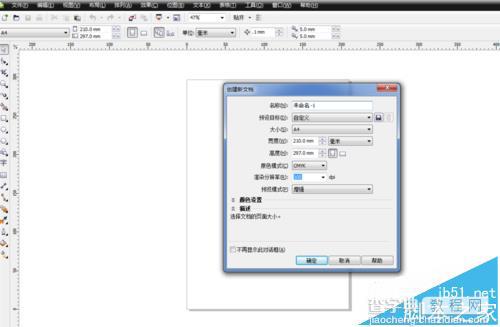
2、点击左侧工具栏里的曲线选择艺术笔工具,快捷键为I
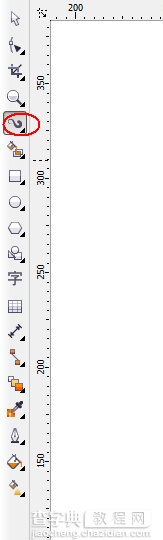
3、选择属性栏的笔刷按钮,切换笔刷工具,然后选择飞溅样式

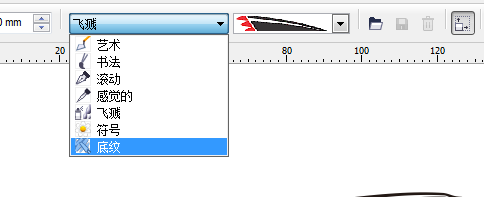
4、调整画笔的大小,然后从左想有画一条直线,得到如下图画面
注意:是如果想画一条从左到右的直线要按住shift键
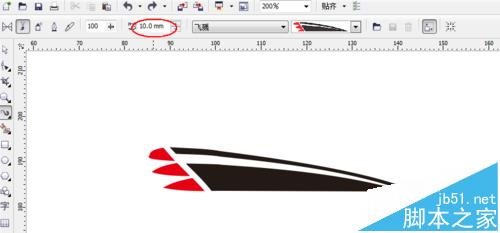
5、艺术笔其实有很多种样式,也可以切换不同样式看效果
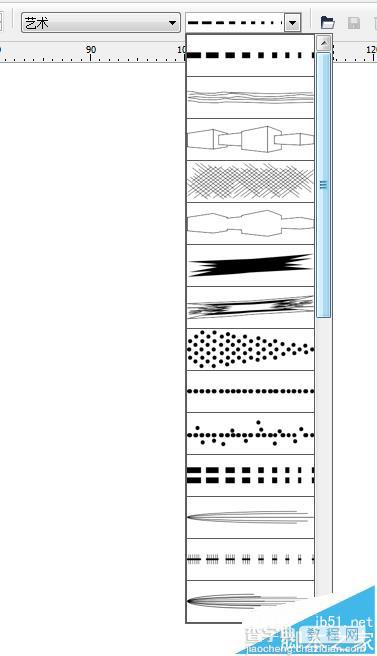
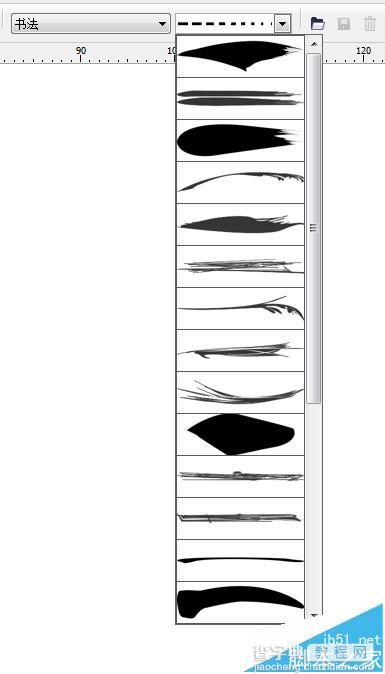
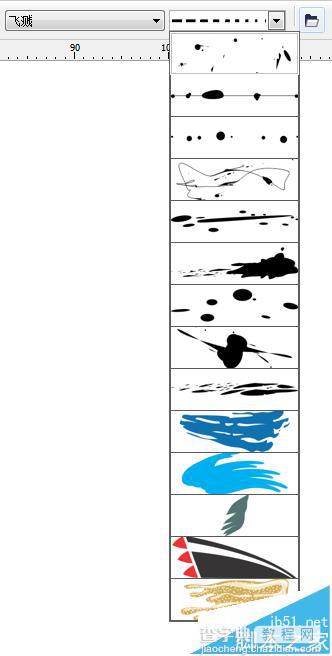
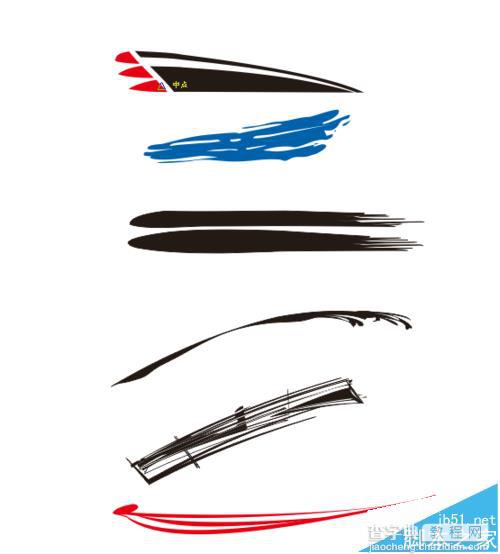
6、这样就完成了艺术笔的使用,其实也可用螺纹工具等先画好你要的路径,然后对其改变成艺术笔的效果。如图设置:
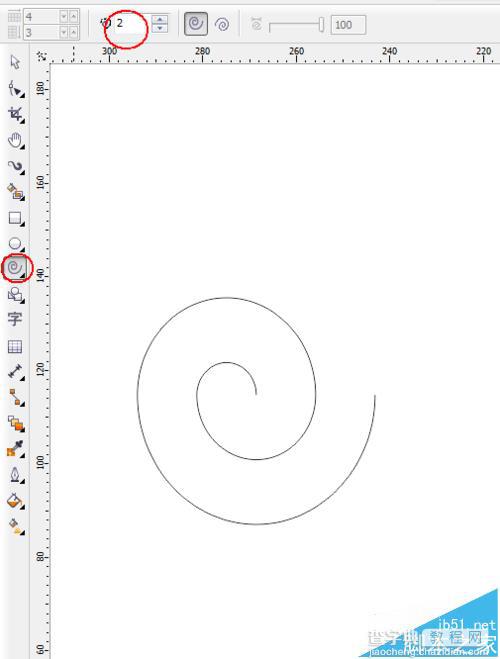
7、然后用选择工具选中这个路径之后选择艺术笔工具,如下设置,就会发现左侧的螺纹变成右侧艺术画笔的样式展示了
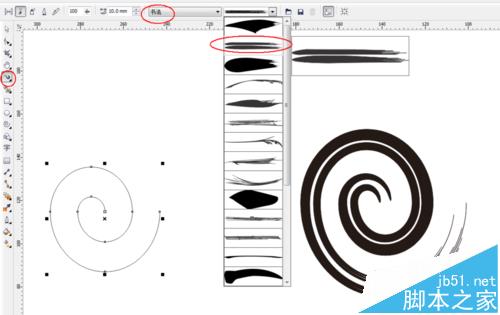
【cdr怎么使用艺术笔工具绘制图形?】相关文章:
★ CDR使用技巧
上一篇:
CDR怎么使用均匀填充工具给图形上色?
下一篇:
cdr怎么连接曲线和剪短曲线?
